
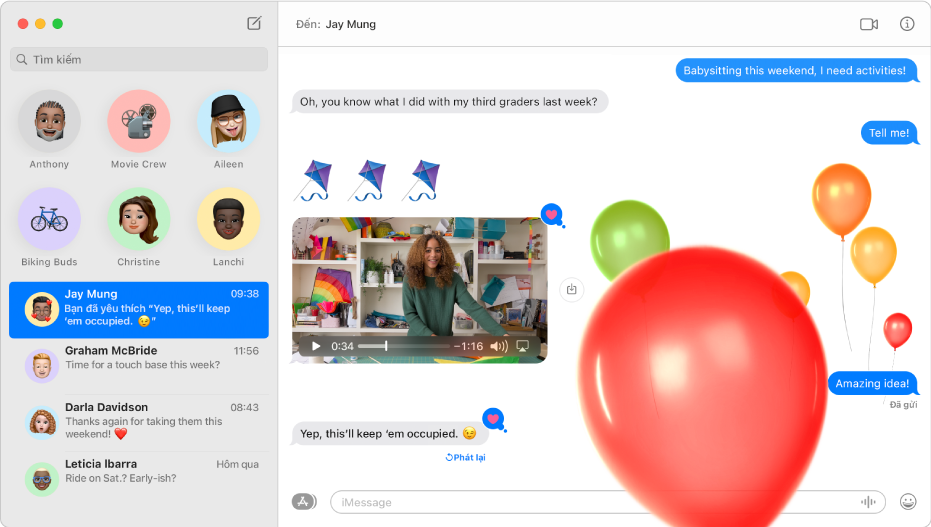
Gửi tin nhắn vô hạn
Nếu một người có thiết bị Apple thì bạn có thể gửi cho người đó tin nhắn không giới hạn bằng iMessage. Thêm ảnh (bao gồm Live Photos), Tapback, hiệu ứng tin nhắn, v.v.
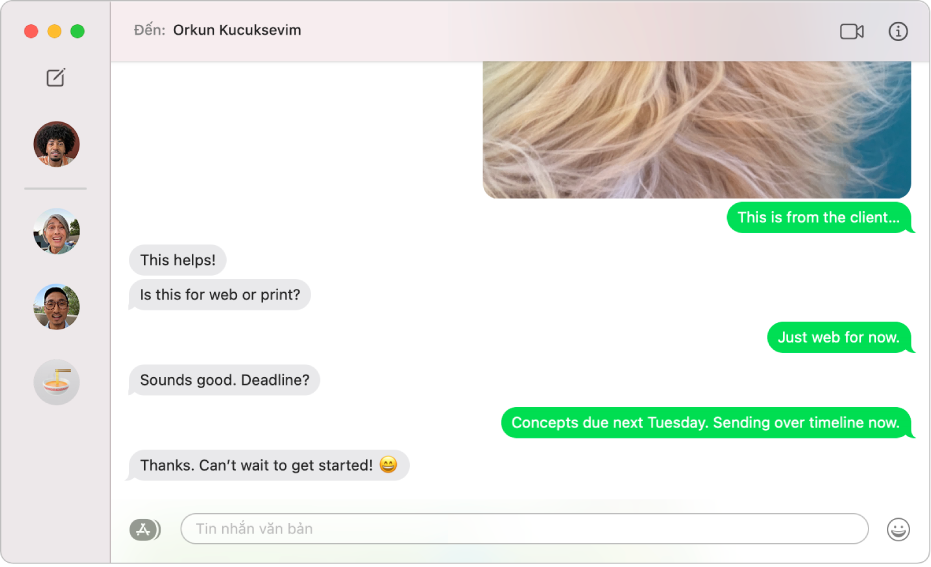
Nhắn tin cho bất kỳ ai, trên bất kỳ thiết bị nào
Nếu bạn có iPhone, bạn có thể gửi tin nhắn SMS cho bất kỳ ai bằng bất kỳ thiết bị nào, ngay từ Tin nhắn trên máy Mac của bạn. Khi bạn nhận được tin nhắn mới, bạn sẽ không cần phải chạy bổ đi lấy iPhone – chỉ cần trả lời trên máy Mac của bạn.
Cách thiết lập iPhone để nhận tin nhắn văn bản SMS trên máy Mac của bạn
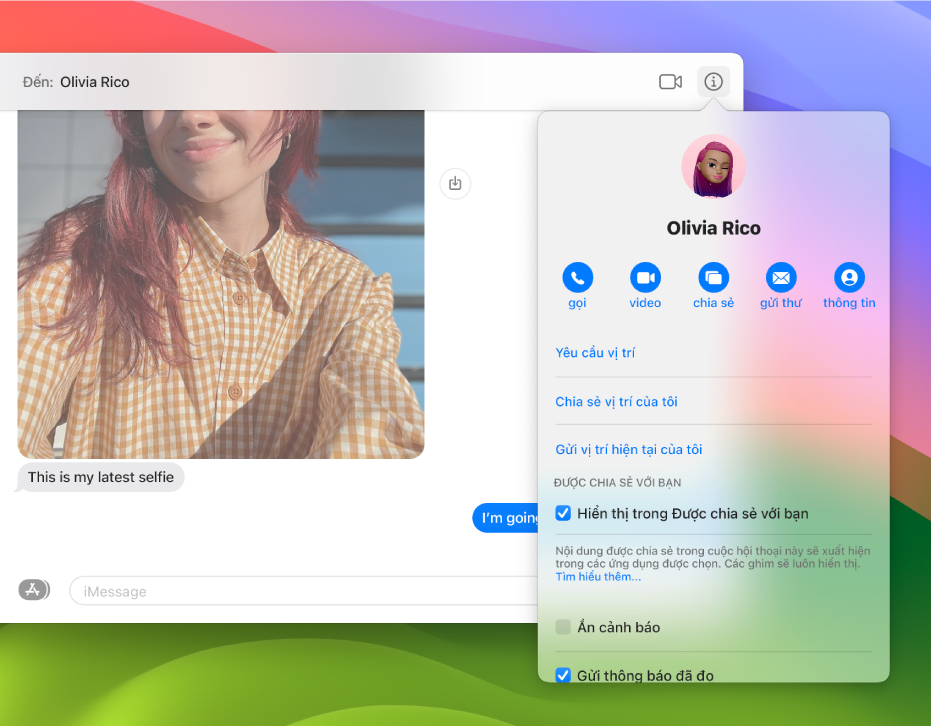
Chuyển từ nhắn tin sang trò chuyện
Khi bạn muốn trực tiếp trò chuyện với ai đó hoặc chia sẻ màn hình, bạn có thể thực hiện việc đó ngay từ cuộc hội thoại trong Tin nhắn.
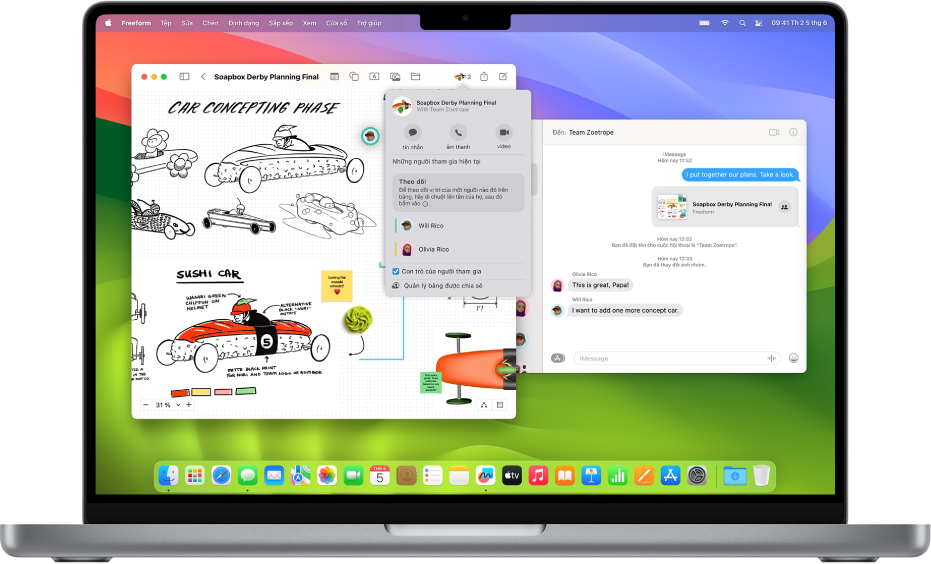
Cộng tác bằng một cú bấm
Chia sẻ tệp, tài liệu, ghi chú, Nhóm tab Safari, v.v. trong Tin nhắn để bắt đầu cộng tác tức thì. Xem các cập nhật về dự án được chia sẻ trong cuộc hội thoại và dễ dàng giữ liên lạc với những người tham gia khác trong các ứng dụng khác.
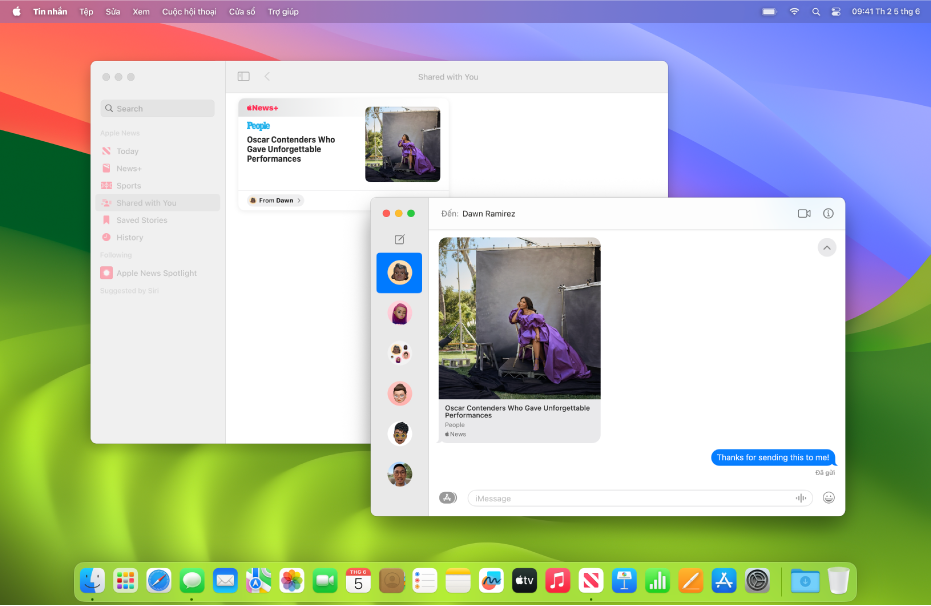
Tìm nội dung được chia sẻ với bạn
Dễ dàng tìm thấy các liên kết, ảnh và nội dung khác được chia sẻ với bạn trong Tin nhắn trong phần Được chia sẻ với bạn trong ứng dụng tương ứng, chẳng hạn như ứng dụng Apple TV hoặc Podcast. Bạn có thể ghim nội dung được chia sẻ để chuyển và tìm thấy nội dung đó một cách dễ dàng trong chế độ xem Thông tin của cuộc hội thoại, trong tìm kiếm của Tin nhắn cũng như trong Được chia sẻ với bạn.
Để khám phá Hướng dẫn sử dụng Tin nhắn, hãy bấm vào Bảng mục lục ở đầu trang hoặc nhập một từ hoặc cụm từ vào trường tìm kiếm.
Nếu bạn cần thêm trợ giúp, hãy truy cập trang web Hỗ trợ Tin nhắn.